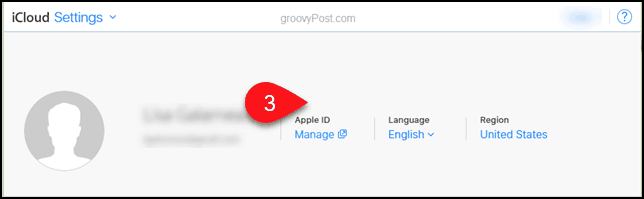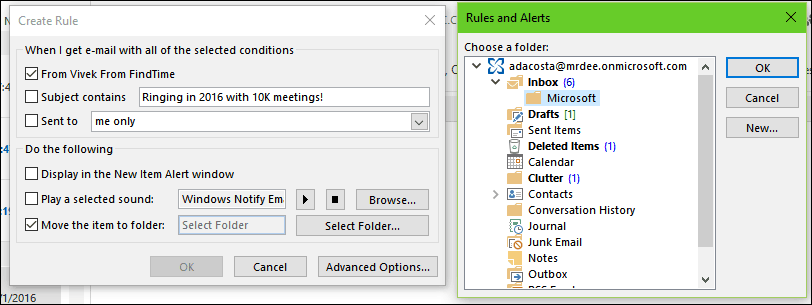अंतिम बार अद्यतन किया गया

AirPod Pros होने का एक बड़ा लाभ बाहरी शोर को रोकने की क्षमता है। यहां बताया गया है कि AirPods पर शोर रद्द करने का तरीका कैसे चालू करें।
AirPod Pro की लोकप्रिय विशेषताओं में से एक यह है कि शोर रद्द करने की क्षमता बाहरी शोर को रोकने के लिए सक्षम है। हालांकि यह एक उत्कृष्ट विशेषता है, हो सकता है कि आप इसे चालू या बंद करना नहीं जानते हों।
जब आप अपने AirPods का उपयोग करते हैं, तो आपको इस सुविधा को चालू या बंद करने के लिए iPhone या iPad जैसे Apple डिवाइस की आवश्यकता होगी। आप तीन अलग-अलग शोर रद्दीकरण मोड के बीच भी साइकिल चला सकते हैं।
यदि आपको हाल ही में Apple के इन-ईयर बड्स का एक नया सेट मिला है, तो यहां बताया गया है कि AirPods पर शोर रद्द करने का तरीका कैसे चालू करें (या इसे फिर से बंद करें)।
AirPods पर शोर रद्द करना कैसे चालू करें
AirPod Pro की एक अच्छी विशेषता यह है कि आप शोर रद्द करने की सुविधा को चालू करने या इसे अक्षम करने के लिए अपने iPhone या iPad पर नियंत्रण केंद्र का उपयोग कर सकते हैं।
AirPods पर शोर रद्द करने का प्रबंधन करने के लिए:
- शुरू करने के लिए, आपको खोलने की जरूरत है नियंत्रण केंद्र बाईं स्क्रीन के ऊपर से नीचे की ओर स्वाइप करके। यह वह जगह है जहाँ वाई - फाई तथा बैटरी आइकन स्थित है।
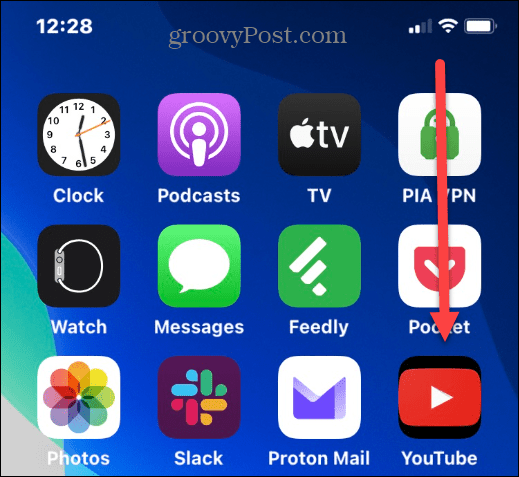
- कब नियंत्रण केंद्र खोलता है, टैप करके रखें वॉल्यूम स्लाइडर इसका विस्तार करने के लिए।
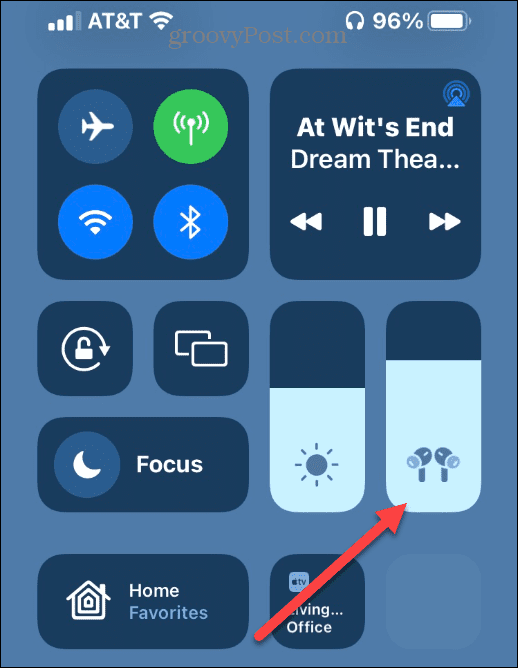
- थपथपाएं शोर रद्द वॉल्यूम स्लाइडर के नीचे बटन।
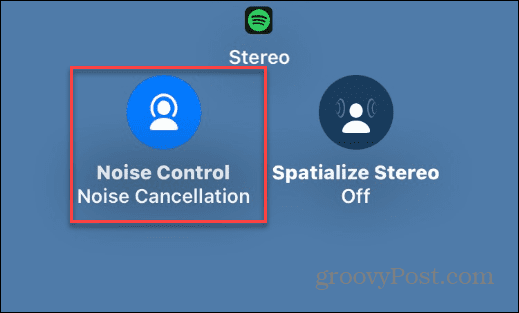
- आपके पास चुनने के लिए तीन विकल्प हैं, जिनमें शामिल हैं शोर रद्द, बंद, तथा पारदर्शिता. नल शोर रद्द अपने AirPods Pro पर सुविधा को सक्षम करने के लिए।
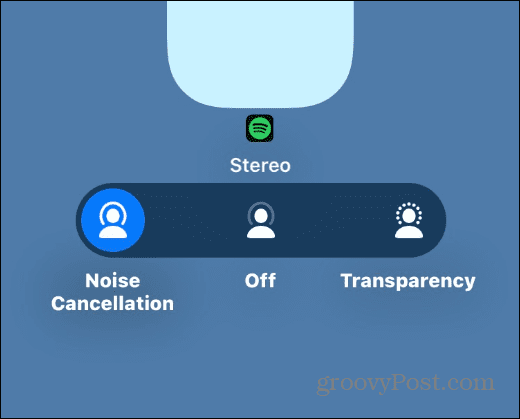
ध्यान दें कि पारदर्शिता कुछ पर्यावरणीय शोर की अनुमति देता है, जबकि बंद सुविधा को पूरी तरह से अक्षम कर देता है।
AirPods Pro पर सीधे शोर रद्दीकरण कैसे चालू करें
शोर रद्दीकरण को प्रबंधित करने के लिए अपने फ़ोन पर नियंत्रण केंद्र का उपयोग करना सीधा है, लेकिन आप इसे AirPods दबाकर भी कर सकते हैं।
AirPods Pro पर सीधे शोर रद्दीकरण चालू या बंद करने के लिए, दबाकर रखें बल सेंसर एक फली के तने पर। आपको एक झंकार सुनाई देगी—यह हर बार जब आप इसे दबाते हैं तो यह मोड के बीच स्विच हो जाएगा।

प्रत्येक मोड में एक अलग प्रकार की झंकार होती है जो आपको यह निर्धारित करने की अनुमति देती है कि यह किस मोड में है। आप इसे बाएं या दाएं ईयरपीस पर कर सकते हैं।
उदाहरण के लिए, आपको एक साथ दबाने की जरूरत नहीं है बल सेंसर दोनों पर।
AirPods Pro नियंत्रणों को अनुकूलित करें
यह भी ध्यान देने योग्य है कि आप क्या अनुकूलित कर सकते हैं बल सेंसर बटन करता है।
उदाहरण के लिए, आप यह चुन सकते हैं कि यह किस मोड से होकर गुजरता है, जैसे केवल शोर रद्दीकरण को चालू या बंद करना।
अपने AirPods Pro नियंत्रणों को अनुकूलित करने के लिए:
- सुनिश्चित करें कि आपके AirPods आपके iPhone या iPad से जुड़े हुए हैं और टैप करें समायोजन बटन।
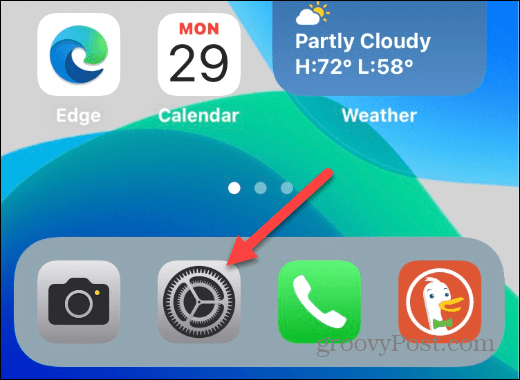
- थपथपाएं ब्लूटूथ मेनू से विकल्प।
- थपथपाएं सूचना आइकन आपके AirPods Pro के दाईं ओर।
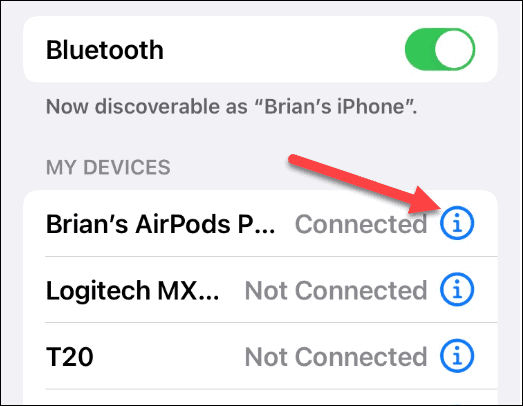
- नीचे AirPods को दबाकर रखें अनुभाग, या तो चुनें बाएं या सही एयरपॉड।
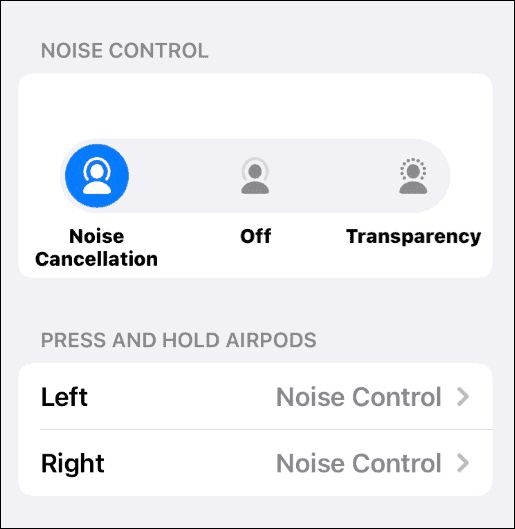
- अब आप अलग चुन सकते हैं शोर नियंत्रण जब आप इसे दबाते हैं तो केवल इसे चालू रखने जैसे विकल्प बल सेंसर और फिर से दबाने के बाद इसे बंद कर दें।
- एक और बढ़िया चीज़ जो आप कर सकते हैं वह है इसे लेना सिरी सक्षम करें जब आप दूसरे को दबाते हैं, उदाहरण के लिए। या आप सिरी लॉन्च कर सकते हैं जब आप किसी एक को दबाते हैं और शोर रद्द करने की सेटिंग्स को वैसे ही रखते हैं।
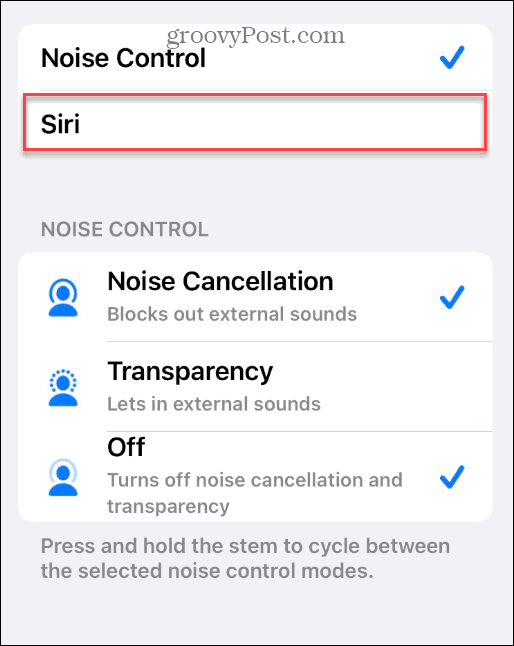
AirPods पर शोर रद्द करना
यदि आपके पास AirPods Pro का एक सेट है और आप अपने संगीत को सुनकर बाहरी विकर्षणों से परेशान हैं, तो शोर रद्द करने की सुविधा उत्कृष्ट है। हालाँकि, आपको नियमित AirPods के मददगार होने के लिए शोर रद्द करने की सुविधा की आवश्यकता नहीं है।
आईफोन नहीं है? तुम कर सकते हो AirPods को Windows 11 PC से कनेक्ट करें. आप भी उपयोग कर सकते हैं Android पर AirPods का उपयोग करें. अगर आपको अपने AirPods और Mac में समस्या आ रही है, तो इन्हें देखें AirPods के लिए आपके Mac से कनेक्ट नहीं होने के लिए समाधान.
अपने AirPods को अपग्रेड करना चाहते हैं? यदि आप एक शानदार सुनने के अनुभव के लिए एयरपॉड प्रो पर शोर रद्द करना चाहते हैं, तो आप उन्हें इन दिनों अमेज़ॅन पर कुछ अच्छी कीमतों पर प्राप्त कर सकते हैं।

सक्रिय शोर रद्दीकरण बाहरी शोर को रोकता है, जिससे आप संगीत में खुद को विसर्जित कर सकते हैं; अपने आसपास की दुनिया को सुनने और बातचीत करने के लिए पारदर्शिता मोड
Amazon.com मूल्य 2022-09-12 को अपडेट किया गया - हम अपने लिंक का उपयोग करके खरीदारी के लिए कमीशन कमा सकते हैं: और जानकारी
अपनी विंडोज 11 उत्पाद कुंजी कैसे खोजें
यदि आपको अपनी विंडोज 11 उत्पाद कुंजी को स्थानांतरित करने की आवश्यकता है या ओएस की एक साफ स्थापना करने के लिए बस इसकी आवश्यकता है,...
Google क्रोम कैश, कुकीज़ और ब्राउज़िंग इतिहास को कैसे साफ़ करें
Chrome आपके ब्राउज़र के प्रदर्शन को ऑनलाइन अनुकूलित करने के लिए आपके ब्राउज़िंग इतिहास, कैशे और कुकीज़ को संग्रहीत करने का एक उत्कृष्ट कार्य करता है। उसका तरीका है...
इन-स्टोर मूल्य मिलान: स्टोर में खरीदारी करते समय ऑनलाइन मूल्य कैसे प्राप्त करें
इन-स्टोर खरीदने का मतलब यह नहीं है कि आपको अधिक कीमत चुकानी होगी। मूल्य-मिलान गारंटी के लिए धन्यवाद, आप खरीदारी करते समय ऑनलाइन छूट प्राप्त कर सकते हैं ...